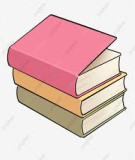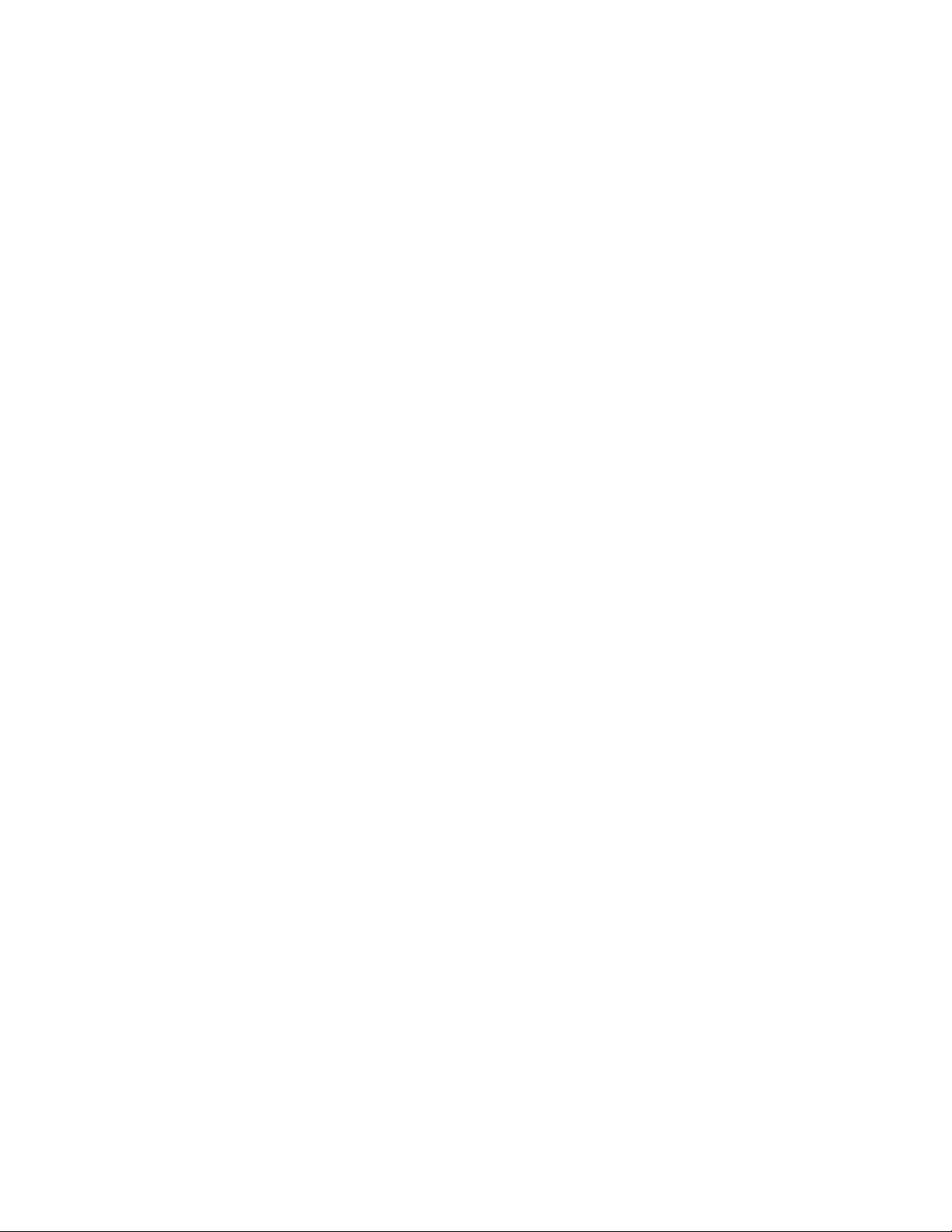
Cắt nhỏ một file DVDRip định dạng HD thành từng Chapter
Nhiều bộ phim HD hoặc chương trình ca nhạc hiện nay có dung lượng
rất lớn (vài chục GB), gây cho bạn không ít khó khăn về vấn đề lưu trữ,
do những hạn chế về dung lượng ổ cứng. Thủ thuật nhỏ trình bày sau
đây phần nào sẽ giúp bạn giải quyết khó khăn này, bằng cách cắt nhỏ
chúng ra thành nhiều chapter tương tự như những đĩa DVD thông
thường.
Thường những file này có chất lượng âm thanh và hình ảnh rất tốt (DVD5
hoặc DVD9), giữa những bản nhạc có thể có những đoạn giới thiệu, dẫn
chương trình... và bạn không muốn tốn không gian đĩa để lưu chúng. Với
những DVD thông thường hay fi le ISO của chúng, bạn có thể dùng những
chương trình hỗ trợ Rip DVD thành từng bài riêng biệt như Smart Ripper rồi
dùng Boilsoft Video Splitter hoặc các chương trình tương tự cắt bỏ những
đoạn video clip thừa. Tuy nhiên, nếu fi le tải về là những DVD Rip có định
dạng MKV chất lượng cao thì cách làm đó không áp dụng được, mà bạn cần
sử dụng phần mềm media “siêu hạng” KMPlayer phối hợp với tiện ích hỗ
trợ cắt fi le MKVToolnix Unicode .
Thực hiện như sau:
- Mở fi le MKV cần xử lý, bấm chuột phải vào màn hình đang phát,
chọn Bookmarks / Chapter sẽ thấy các chapter chính là các clip riêng rẽ. Sau
khi xác định được các chapter rồi, bạn ghi lại thông số thời gian (bắt đầu và
kết thúc) của từng bản nhạc cần cắt.
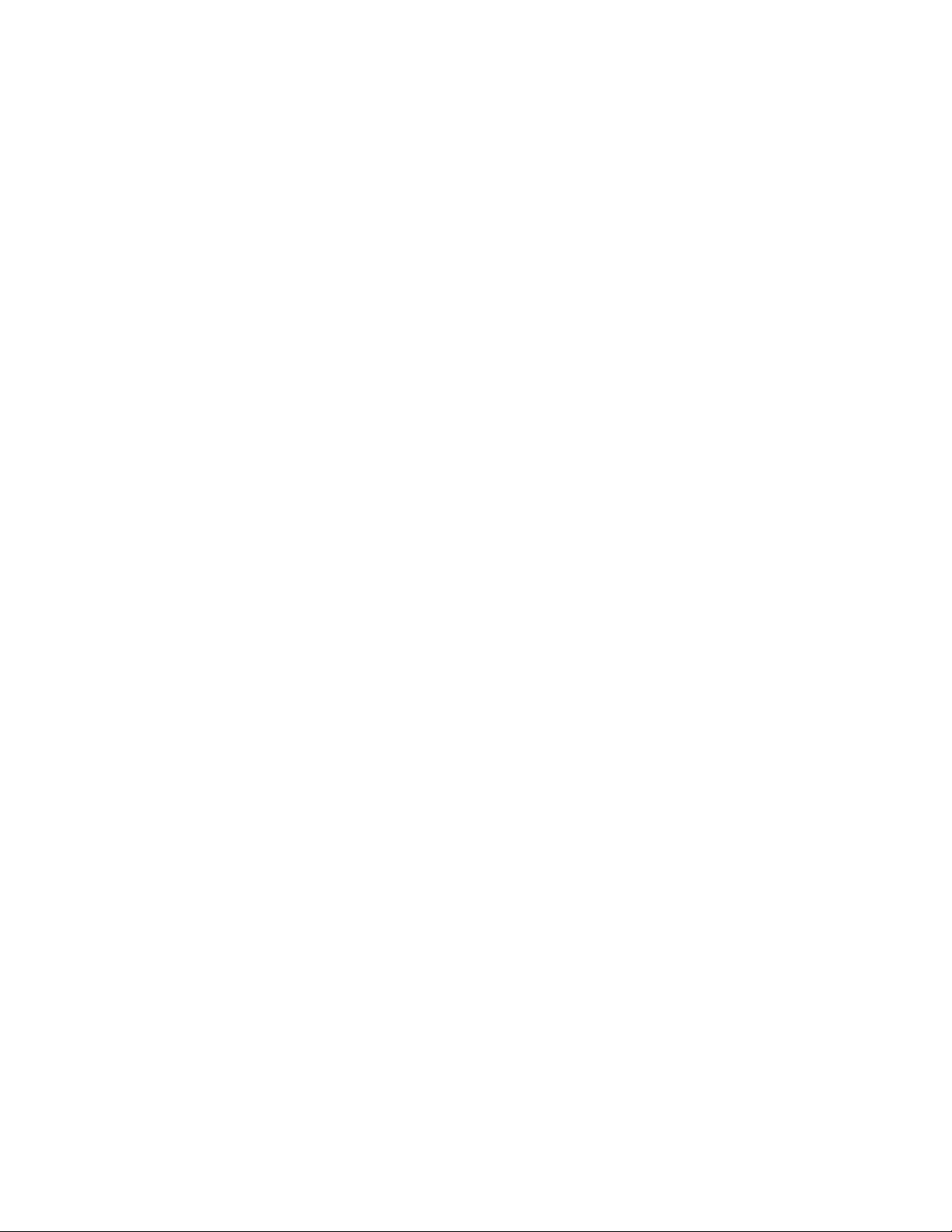
- Giải nén fi le zip mkvtoolnix-unicode-4.6.0.zip và chạy fi le
mmg.exe. Tại thẻ Input, chọn Add, duyệt đến fi le MKV cần cắt và bấm
Open. Tại khung Tracks, chapter and tags, nếu fi le DVDRip có nhiều kênh
âm thanh thì có thể hủy chọn bớt, chỉ giữ lại 1 kênh duy nhất.
- Chuyển qua thẻ Global, tại khung Splitting, bấm chọn Enable
splitting, chọn ... After timecodes và nhập các thông số thời gian mà bạn đã
ghi lại trong bước trên vào khung bên cạnh. Các khoảng thời gian được phân
cách nhau bằng dấu phẩy. Ví dụ: 00:00:00,00:03:25,00:14: 07,00:19:12...
Sau khi hoàn tất, bấm Start Muxing. Chương trình làm việc rất nhanh, khi
kết thúc bạn qua bước thứ 2 để xử lý từng phần. Sau khi đã cắt nhỏ DVDRip
thành từng đoạn, bạn có thể dùng chính KMPlayer để mở xem lại từng đoạn
và nếu cần phải loại bỏ thêm, hãy ghi nhớ thông số và lại chạy mmg.exe để
cắt. Cách làm này rất tiết kiệm thời gian so với những cách cắt khác, có thể
loại bỏ những đoạn không cần thiết, các quảng cáo... Và hơn thế nữa, sau khi
hoàn thành DVDRip dung lượng giảm hẳn so với ban đầu. Các phần mềm đề
cập trong bài viết này có thể tải tại các địa chỉ sau đây:
Để cài đặt, chạy tập tin setup và vào File > Options. Chọn Excel Add-in
trong phần Manage rồi bấm Go, Excel Accelerator sẽ xuất hiện trong phần
Add- ins, bấm OK để chọn. Excel Accelerator xuất hiện trong cửa sổ MS
Excel. Bấm vào Add-in, bạn sẽ thấy có nhiều tùy chọn được trình bày như
sử dụng Calculator, hiển thị Excel theo kiểu Excel 2003... Trong các ribbon
tương ứng bạn có thể sử dụng nhiều công cụ hữu ích như: đổi chữ hoa / chữ
thường, thay đổi số âm / số dương, chuyển chữ thành số, loại bỏ các khoảng
trống, ẩn các sheet, tính toán các sheet, tạo index cho tất cả các sheet, xóa
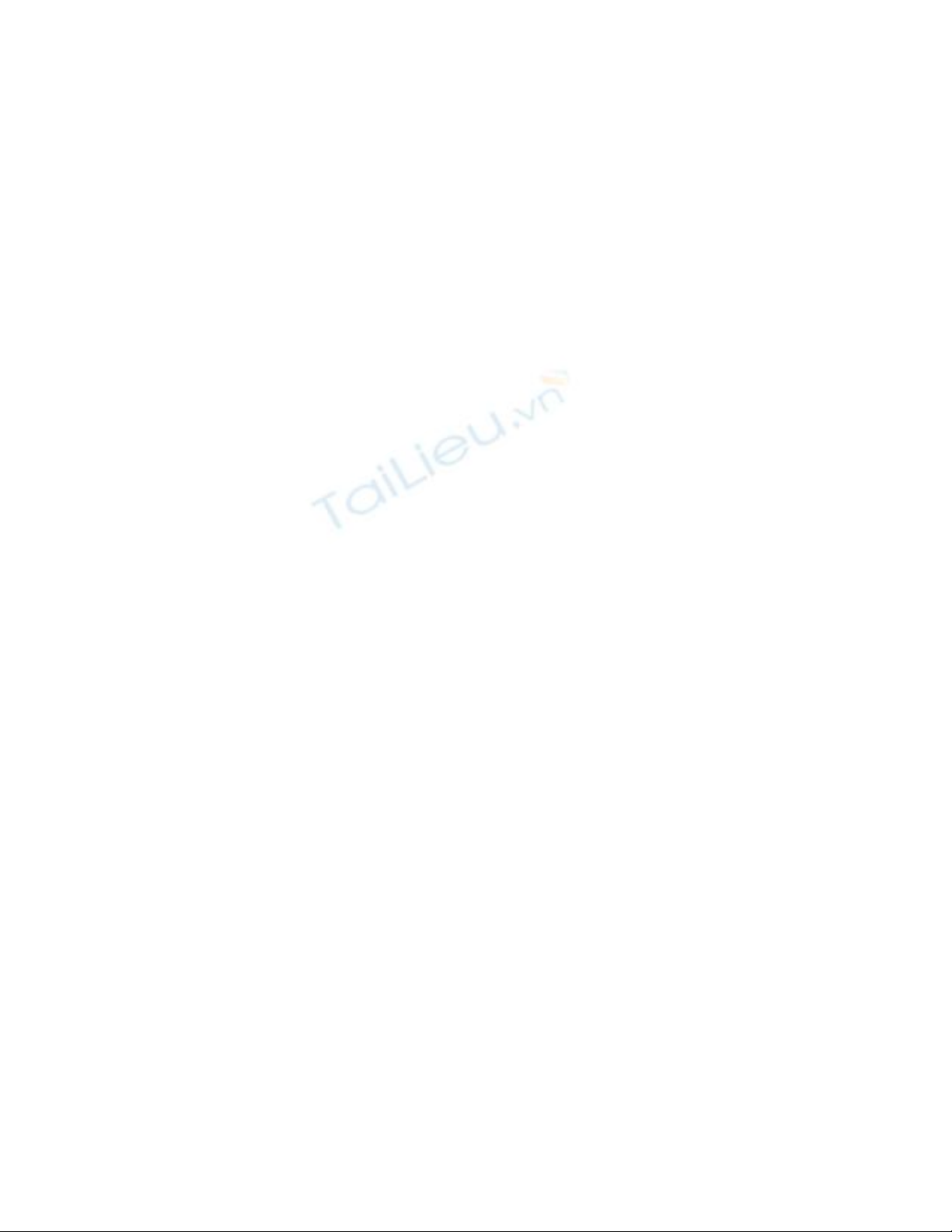
sheet trống... giúp cho công việc của bạn thực hiện nhanh chóng, chuyên
nghiệp và dễ dàng hơn.